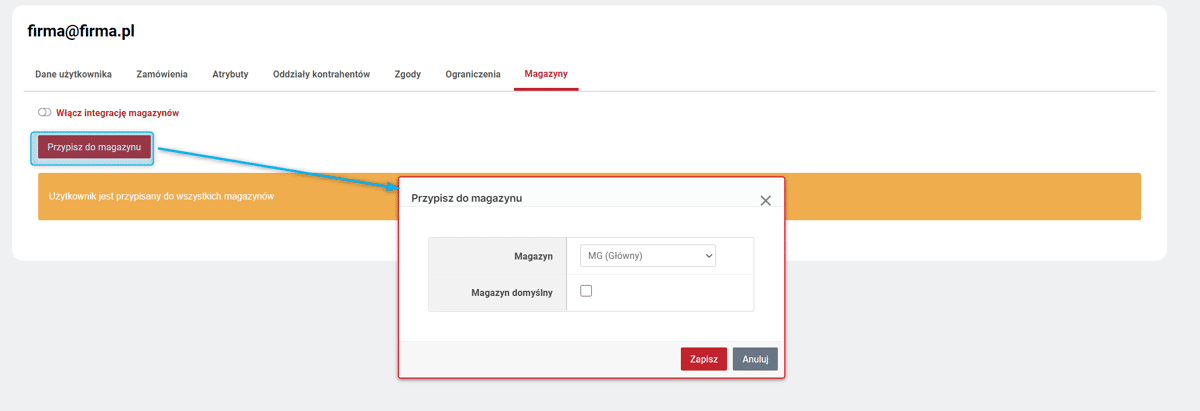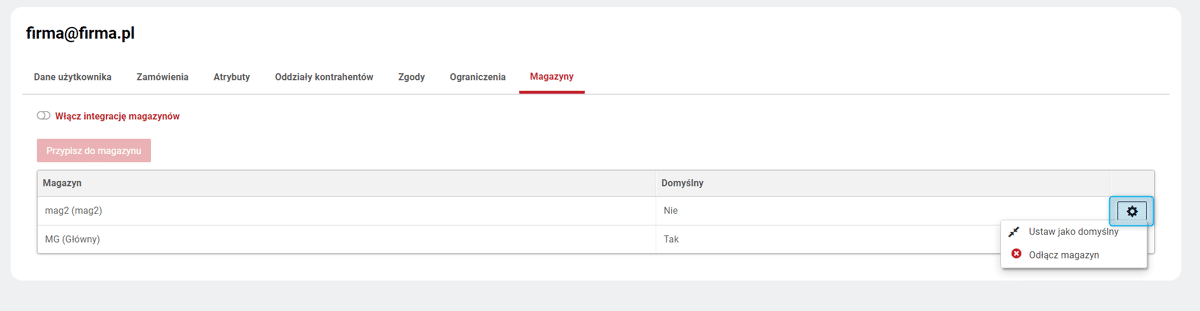Użytkownicy
Moduł Użytkownicy znajduje się w Menu .
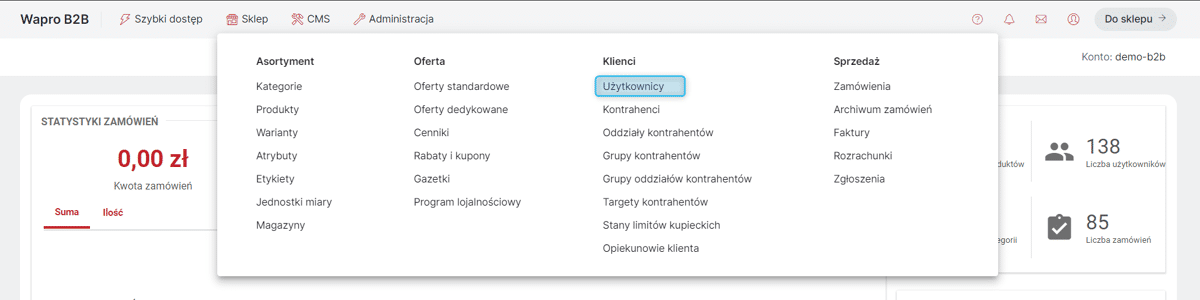
Moduł Użytkownicy daje możliwość podglądu i zarządzania danymi Użytkowników (np. pracowników Kontrahentów). Dane Użytkowników mogą być przekazywane do systemu ERP, a także importowane z niego za pomocą komunikatu integracyjnego.
W systemie WAPRO B2C/B2B/Hybrid elementem, który identyfikuje Użytkownika, jest adres e-mail. Nie można zarejestrować więcej niż jednego Użytkownika o danym adresie e-mail.
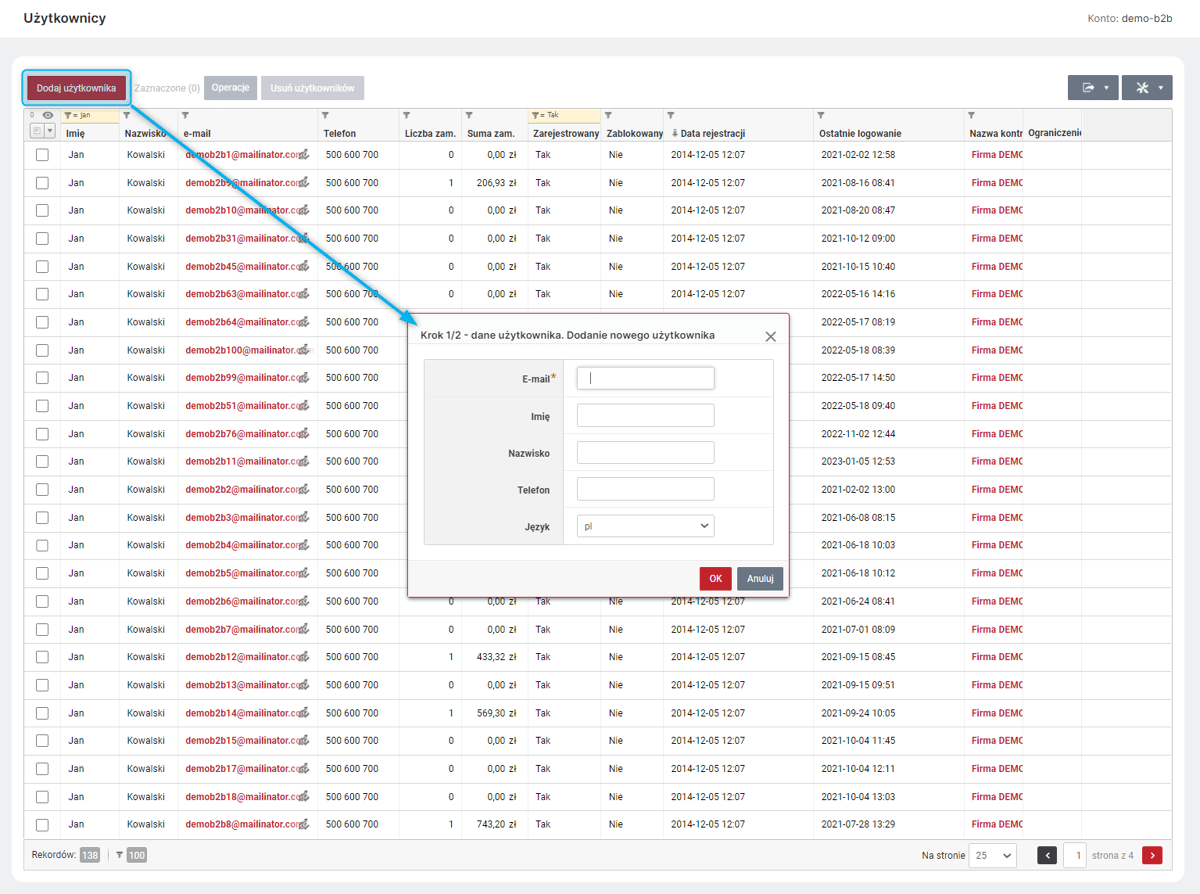
Listę Użytkowników można wyeksportować do pliku CSV lub XLSX za pomocą opcji dostępnych nad listą.

Aby zobaczyć szczegółowe informacje o danym użytkowniku, należy kliknąć w jego adres e-mail. Akcja ta spowoduje przeniesienie do widoku karty danego Użytkownika, w której znajdują się informacje:
-
Dane użytkownika,
-
Zamówienia — podgląd zamówień złożonych przez danego Użytkownika.,
-
Atrybuty,
-
Oddziały kontrahentów,
-
Role — jeśli w Sklepie włączona jest Kontrola uprawnień,
-
Zgody,
-
Ograniczenia,
-
Magazyny - jeśli Sklep korzysta z wielu Magazynów.
Dane użytkownika
W zakładce Dane użytkownika, oprócz podstawowych informacji o nim, operator ma możliwość zobaczyć, czy dane z tej zakładki zostały przekazane do systemu WAPRO Mag.
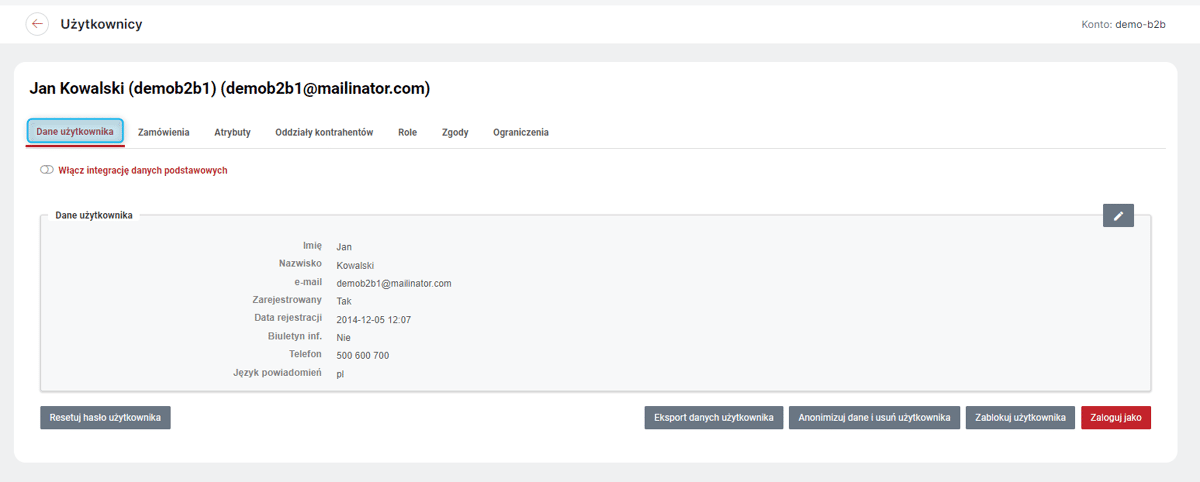
Opcje zarządzania Użytkownikiem:
-
Resetuj hasło użytkownika – zostanie wysłana wiadomość e-mail umożliwiająca Użytkownikowi zresetowanie dotychczasowego hasła.
-
Eksport danych użytkownika – funkcja pozwala na pobranie Danych użytkownika oraz danych jego głównego Oddziału kontrahenta w postaci pliku .json.
-
Anonimizuj dane i usuń użytkownika – Użytkownik jest usuwany z listy, a jego dane na złożonych przez niego zamówieniach są w sposób nieodwracalny anonimizowane (zastępowane innymi znakami).
-
Zablokuj użytkownika – Użytkownik nie będzie miał możliwości zalogowania się do Sklepu, akcja odwracalna.
-
Zaloguj jako — umożliwia zalogowanie się do Sklepu w imieniu danego Użytkownika. Operacja dostępna tylko dla uprawnionych Operatorów. Jeśli podczas takiego logowania Operator złoży np. Zamówienie, zarówno w Panelu Administracyjnym, jak i w Strefie klienta widoczna będzie informacja, że zostało ono złożone przez tego Operatora w imieniu Użytkownika. Należy zwrócić uwagę, że na dane konto Użytkownika można być zalogowanym tylko w jednym miejscu, więc użycie opcji Zaloguj jako może spowodować wylogowanie Użytkownika.
| Podczas tworzenia Użytkownika można ustawić jeden ze Wspieranych języków. Powiadomienia będą wysyłanego do tego Użytkownika w tym języku, jeśli są zdefiniowane w nim Szablony wiadomości . Języka powiadomień dla danego Użytkownika nie można edytować. Lista wspieranych języków zależy od konfiguracji Sklepu; |
Listą wspieranych języków można zarządzać w Ustawieniach sklepu .
Grupy zarządzane
Istnieje możliwość przypisywania Użytkownikowi, Grup użytkowników, jako Grup zarządzanych. Opcję tą można wykorzystać np. do umożliwienia Użytkownikowi śledzenia realizacji Targetów innych Użytkowników - .
Opcja przypisania Grup zarządzanych dostępna jest w szczegółach danego Użytkownika. Po kliknięciu opcji Przypisz grupy należy z dostępnej listy Grup użytkowników wybrać te, które mają zostać przypisane jako zarządzane i zapisać konfigurację.

Atrybuty
W zakładce tej można przypisywać danemu Użytkownikowi atrybuty i ich wartości. Atrybutami tymi można zarządzać w zakładce Użytkownicy w module Atrybuty kontrahenta
Oddziały kontrahentów
Prezentowane są tu dane Oddziałów kontrahentów, w których imieniu Użytkownik może składać Zamówienia. Zakładka daje również możliwość zarządzania oddziałami przypisanymi do Użytkownika (dodawanie, usunięcie, oznaczenie jako główny).
Można tutaj także włączyć Użytkownikowi dostęp do wszystkich Oddziałów kontrahentów — niezależnie od tego, do jakich oddziałów jest on przypisany — za pomocą przycisku Włącz dostęp do wszystkich oddziałów kontrahentów.
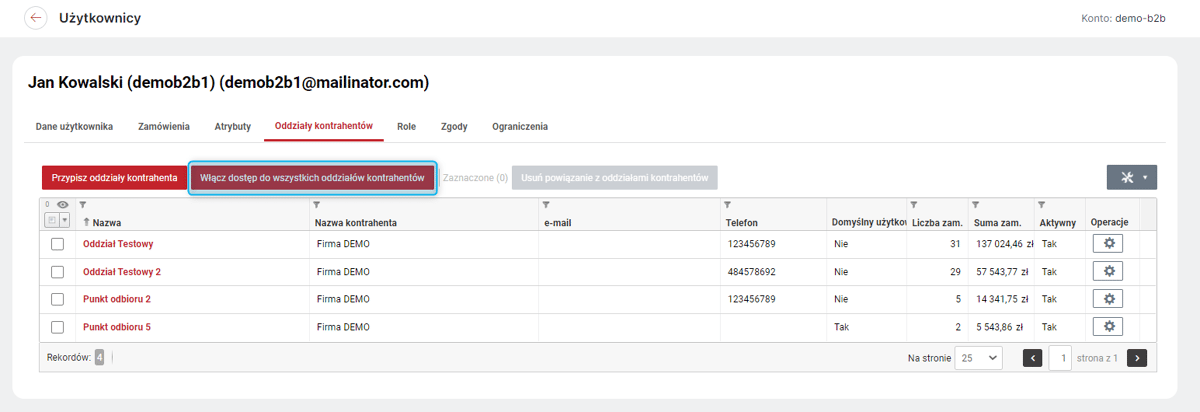
Role
Zakładka Role jest widoczna, jeśli w Ustawieniach sklepu () włączona jest opcja Włączona kontrolę uprawnień.
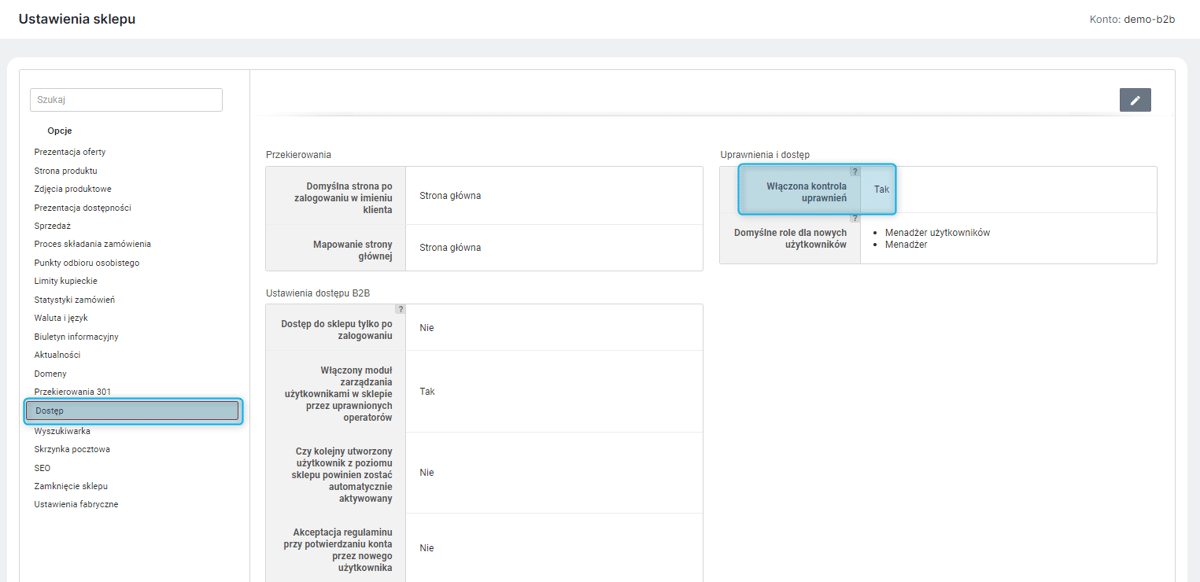
Podczas konfiguracji Kontroli uprawnień można również określić, które z ról będą domyślnie przypisywane nowym Użytkownikom.
W Systemie dostępnych jest szereg Ról pozwalających na dostosowanie sposobów korzystania ze Sklepu odpowiednich do jego specyfiki. Dostępne są role Role systemowe:
-
Twórca zamówień - Może tworzyć i zapisywać zamówienia bez możliwości wysyłki_ - Użytkownik może dodawać Produkty do Koszyka, jednak nie może składać Zamówień.
| Koszyki stworzone przez Użytkownika z rolą Twórca zamówień mogą również zostać przejęte przez innego Użytkownika z rolą Menadżer koszyków użytkowników oddziału kontrahenta. |
-
Menadżer workflow zamówień - Może zmieniać status zamówienia_ - jeśli w Systemie zastosowano taką konfigurację Procesu zakupowego, która pozwala/wymaga na zmianę statusu zamówienia przez Użytkownika, opcja tej zmiany będzie dostępna dla Użytkowników z tą rolą.
| Aby możliwy był dostęp do złożonych Zamówień, Użytkownik musi mieć też rolę Menadżer i/lub Inspektor zamówień. |
-
Kupujący - Może tworzyć, zapisywać i składać zamówienia_ - rola pozwala na składnie Zamówień. Użytkownik nie ma natomiast dostępu do listy Zamówień w Strefie klienta.
-
Czytelnik - Może oglądać strony z dowolną treścią statyczną w ramach sklepu_ - Użytkownik może przeglądać informacje zawarte w Sklepie, bez możliwości dodawania Produktów do koszyka.
-
Inspektor zamówień - Może przeglądać historię zamówień oraz ich szczegóły_ - Użytkownik ma dostęp do historii Zamówień w zakładce "Moje zamówienia" w Strefie klienta w Sklepie.
-
Inspektor zapytań o wycenę - Może przeglądać listę zapytań o wycenę oraz ich szczegóły_ - Użytkownik ma dostęp do historii zapytań o wycenę w zakładce: "Moje zapytania o wycenę" w Strefie klienta.
-
Menadżer zapytań o wycenę - Może tworzyć, zapisywać i składać zapytania o wycenę_ - Użytkownik może składać zapytania o wycenę oraz ma dostęp do historii zapytań o wycenę w zakładce: "Moje zapytania o wycenę" w Strefie klienta, o ile możliwość tworzenia zapytań o wycenę została uruchomiona w konfiguracji Procesu zakupowego.
-
Inspektor faktur - Może przeglądać faktury - Użytkownik ma dostęp do Faktur w Strefie klienta w Sklepie.
-
Inspektor rozrachunków - Może przeglądać rozrachunki_ - Użytkownik ma dostęp do Rozrachunków w Strefie klienta, w tym też do wykresów "Moje rozrachunki". Jeśli W Sklepie dodany jest widget "Rozrachunki", będzie on również widoczny dla Użytkowników z tą rolą. Jeśli Użytkownik będzie miał również rolę Inspektor raportów, będzie mógł generować Raport rozrachunków.
-
Inspektor programu lojalnościowego - Może przeglądać dane programu lojalnościowego_ - jeśli w systemie jest aktywny Program lojalnościowy, Użytkownik ma dostęp do informacji o nim w Strefie klienta, w tym do informacji o saldzie punktów oraz historii punktów zdobytych/wydawanych. Widzi również informacje o punktach zarabianych/wydawanych w ramach Programu lojalnościowego na karcie/na listach Produktów oraz w Podsumowaniu zamówienia w Koszyku.
-
Inspektor raportów - Może przeglądać raporty_ - Użytkownik będzie miał możliwości generowania i pobierania raportów. Opcja jest dostępna w module "Raporty". Link do tego modułu można dodać do Menu głównego/Stopki. Jeśli Użytkownik, ma równocześnie rolę uprawniającą do dostępu do Rozrachunków, będzie miał możliwość generowania również "Raportu rozrachunków".
-
Menadżer użytkowników - Ma dostęp do funkcji przeglądania i tworzenia kont użytkowników i oddziałów kontrahentów_ - jeśli pozwala na to konfiguracja Sklepu, Użytkownik będzie miał dostęp do listy "Zarejestrowanych kont" w Strefie klienta w Sklepie. W zakładce "Zarejestrowane konta" dostępna jest lista Użytkowników przypisanych do aktualnie wybranego Oddziału kontrahenta, wraz z możliwością tworzenia nowych kont i/lub ich usuwania. Możliwość zarządzania kontami innych Użytkowników jest dostępna, jeśli w Ustawieniach dostępu B2B włączona jest opcja: Włączony moduł zarządzania użytkownikami w sklepie przez uprawnionych operatorów .
-
Menadżer zgłoszeń - Ma dostęp do funkcji przeglądania i tworzenia zgłoszeń_ - Użytkownik będzie miał możliwość tworzenia i przeglądania Zgłoszeń. Opcja ta jest dostępna w module Zgłoszeń. Link do tego modułu można dodać do Menu głównego/Stopki. Szczegółowe informacje na temat Zgłoszeń opisano w rozdziale Zgłoszenia .
-
Menadżer - Ma dostęp do wszelkich funkcji, jakie oferuje sklep_ - z wyjątkiem funkcjonalności dostępnych dzięki rolom: Prezenter ofert,
-
Prezenter ofert - Ma dostęp do funkcji zmiany prezentacji oferty_ - Użytkownik ma możliwość wyświetlania w Sklepie list/stron Produktów w cenach bazowych lub cenach zawierających upusty i rabaty zgodne z konfiguracją Sklepu. Przełącznik trybu cen dostępny jest na liście po kliknięciu w nazwę aktualnie zalogowanego Użytkownika;
-
Inspektor atrybutów oddziału kontrahenta - Może przeglądać atrybuty oddziału kontrahenta (widget)_ - dla Użytkownika z tą rolą widoczny w Sklepie będzie Widget: Atrybuty oddziału kontrahenta o ile został on dodany do Strony głównej i/lub Paneli.
-
Inspektor targetów użytkownika - Może przeglądać targety indywidualne użytkownika_ - Użytkownik będzie widział w Sklepie realizacje swoich własnych Targetów. Wykresy Targetów będą widoczne w Strefie klienta, dostępny również będzie zakładka "Targety". Moduł "Targety" można również dodać do Menu głównego/Stopki.
-
Inspektor targetów oddziału oraz kontrahenta - Może przeglądać targety wybranego oddziału oraz kontrahenta_ - Użytkownik będzie widział w Sklepie realizacje Targetów Oddziału/Kontrahenta w imieniu, którego jest aktualnie zalogowany. Wykresy Targetów będą widoczny w Strefie klienta, dostępny również będzie zakładka "Targety". Moduł "Targety" można również dodać do Menu głównego/Stopki.
-
Inspektor targetów użytkowników oddziału kontrahenta - Może przeglądać targety indywidualne wszystkich użytkowników wybranego oddziału kontrahenta_ - Użytkownik będzie widział w Sklepie realizacje Targetów wszystkich Użytkowników, którzy mają przypisany dany Oddział. Wykresy targetów widoczne będą w zakładce "Targety" w Strefie klienta. Moduł "Targety" można również dodać do Menu głównego/Stopki.
-
Inspektor targetów przypisanych oddziałów kontrahentów - Może przeglądać targety wszystkich oddziałów kontrahentów do których przypisany jest użytkownik_ - Użytkownik będzie widział w Sklepie realizacje Targetów wszystkich Oddziałów, do których jest przypisany, niezależnie od tego w imieniu, którego jest aktualnie zalogowany. Wykresy targetów widoczne będą w zakładce "Targety" w Strefie klienta. Moduł "Targety" można również dodać do Menu głównego/Stopki.
-
Inspektor targetów oddziałów kontrahenta - Może przeglądać targety wszystkich oddziałów wybranego kontrahenta_ - Użytkownik będzie widział w Sklepie realizacje Targetów wszystkich Oddziałów danego Kontrahenta, w imieniu, którego jest aktualnie zalogowany, niezależnie od tego, czy jest do tych Oddziałów kontrahentów przypisany, czy też nie.
-
Inspektor targetów grupy użytkowników - Może przeglądać targety indywidualne wszystkich użytkowników przypisanych do grupy zarządzanej_ - Użytkownik będzie widział w Sklepie realizacje Targetów wszystkich Użytkowników należących do swoich Grup zarządzanych - patrz: Grupy zarządzane. Wykresy targetów widoczne będą w zakładce "Targety" w Strefie klienta. Moduł "Targety" można również dodać do Menu głównego/Stopki.
-
Inspektor targetów blokujących - Może przeglądać targety blokujące_ - Użytkownik z tą rolą, będzie widział w Sklepie informacje o Targetach blokujących. Aby dostępne były role o określonym zakresie, konieczne jest połączenie tej roli z inną rolą dotyczącą Targetów.
-
Menadżer koszyków użytkowników oddziału kontrahenta - Może przeglądać koszyki wszystkich użytkowników wybranego oddziału kontrahenta oraz przejmować je do edycji_ - w Sklepach, w których skonfigurowano opcję korzystania z wielu Koszyków, Użytkownik z tą rolą będzie miał możliwość przejmowania do podglądu i edycji Koszyków stworzonych przez innych Użytkowników Oddziału kontrahenta w imieniu, którego jest aktualnie zalogowany.
Dostępne są również Role rozszerzające przydzielone funkcje w sklepie:
-
Kupujący z ukrytych ofert dedykowanych - Może tworzyć, zapisywać i składać zamówienia oraz ma dostęp do ukrytych ofert dedykowanych_ - jeśli Użytkownik ma rolę pozwalającą na składanie Zamówień, będzie miał możliwość dodawania do Zamówienia również pozycji z Ofert dedykowanych, które spełniają warunki dostępności, ale mają Widoczność ustawioną na nie.
-
Kupujący bez ograniczeń logistycznych - Może tworzyć, zapisywać i składać zamówienia bez wymogu osiągnięcia minimalnej kwoty lub ilości zamówienia_ - jeśli Użytkownik ma rolę pozwalającą na składanie Zamówień, będzie miał możliwość składnia ich niezależnie od obowiązujących w Sklepie ograniczeń logistycznych.
-
Inspektor zamówień innych użytkowników - Ma dostęp do zamówień innych użytkowników w ramach przypisanych oddziałów kontrahenta_ - Użytkownik, który ma dostęp do historii zamówień, będzie mógł zobaczyć na niej również Zamówienia innych Użytkowników złożone w imieniu Oddziałów kontrahentów, do których ma dostęp.
Możliwe jest również przypisanie Ról ograniczających przydzielone funkcje w sklepie:
-
Kupujący tylko z programu lojalnościowego - Może tworzyć, zapisywać i składać zamówienia tylko na nagrody z programu lojalnościowego_ - Użytkownik będzie miał możliwość zakupu za punkty z programu lojalnościowego jedynie Produktów, które w konfiguracji Programu lojalnościowego zostały oznaczone jako nagrody.
-
Operator bez podglądu cen - Ma dostęp do przydzielonych funkcji bez możliwości podglądu cen_ - Użytkownik z tą rolą nie będzie widział w Sklepie cen Produktów, nie blokuje ona jednak możliwości składania zamówień, jeśli pozwalają na to inne role Użytkownika;
-
Operator bez dostępu do szablonów zamówień - Podgląd i edycja szablonów zamówień niedostępna_ - Użytkownik nie będzie mógł tworzyć ani korzystać z Szablonów zamówień.
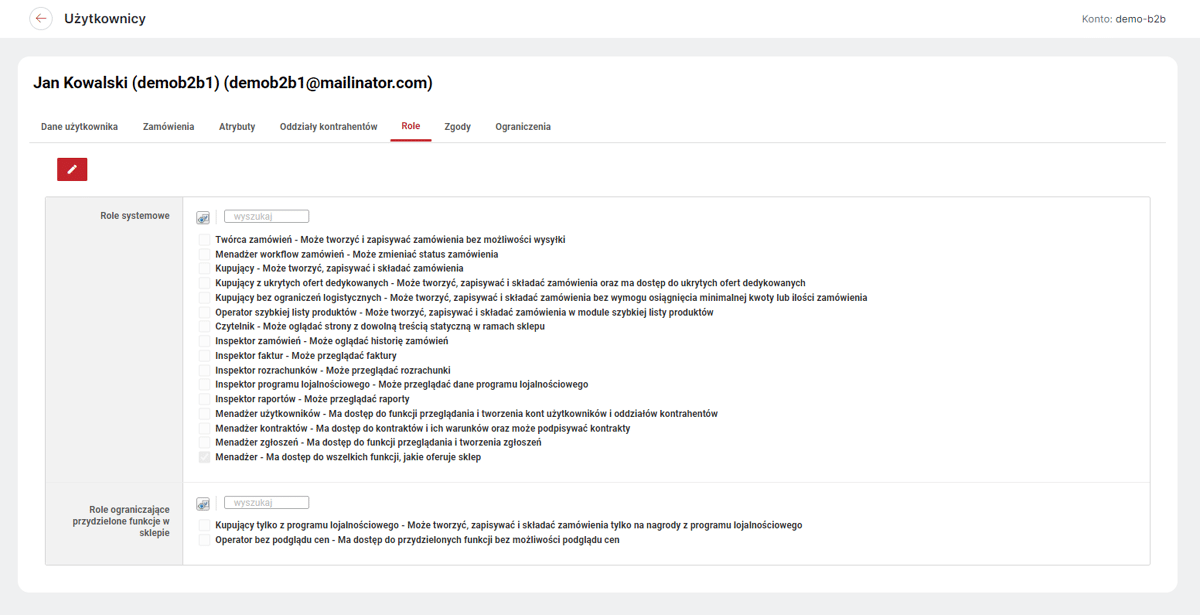
Zgody
W zakładce prezentowane są zgody, których udzielił Użytkownik, np. na przesyłanie biuletynu informacyjnego.

Operator może zmieniać Status zgód Użytkownika, jeżeli ma przypisaną rolę systemową Menadżer statusów zgód klienta. Po przydzieleniu takiej roli na karcie Użytkownika w Panelu administracyjnym, w zakładce Zgody Operator będzie widział dodatkową kolumnę z operacjami, w które dostępna będzie aktywacja i dezaktywacja zgody. W historii zmian statusów zgód widoczna będzie informacja, kto i kiedy dokonał zmiany statusu zgody.
Ograniczenia
Tu można wprowadzić Etykiety powiązane z Produktami, które mają być dostępne dla danego Użytkownika. Oferty zawierające Produkty nienależące do danej Etykiety/danych Etykiet zostaną ukryte.
| Aby nałożenie Ograniczenia co do Etykiety nie powodowało ukrycia w Sklepie Oferty dedykowanej, (czyli również np. podpiętej do niej Gazetki) wszystkie Produkty dostępne w ofercie muszą być zawarte w Etykiecie. W przypadku gdy 'Oferta1' zawiera produkty X, Y, Z, a 'Etykieta1' tylko produkty Y, Z - cała 'Oferta1' nie będzie widoczna dla Użytkownika, na którego nałożono ograniczenie do 'Etykiety1'. Ale jeśli do Ograniczeń zostanie dodana jeszcze 'Etykieta2' z produktem X - wówczas sumarycznie wszystkie produkty X, Y, Z będą zawarte w ograniczeniu i 'Oferta1' będzie widoczna. |
| Jeśli w module Etykiety () usunięta zostanie Etykieta dodana w zakładce Ograniczenia na karcie danego Użytkownika, nazwa usuniętej Etykiety zostanie wyświetlona na czerwono z przekreśleniem, ale ograniczenie będzie działać. Aby zakończyć działanie ograniczenia, należy również usunąć nazwę Etykiety na karcie danego Użytkownika. |
Magazyny
Zakładka umożliwia przypisywanie Użytkowników do konkretnych Magazynów. Aby przypisać Użytkownika do Magazynu, należy wybrać przycisk Przypisz do magazynu (przy wyłączonej integracji), a następnie z rozwijalnej listy wybrać Magazyn i zapisać swój wybór. Powtarzając proces, Użytkownika można przypisać do kilku Magazynów. Należy jednak pamiętać, że przypisanie Użytkownika do Magazynu jest powiązane z przypisywaniem Użytkownika i Magazynu do Oddziału kontrahenta.
-
Jeśli Użytkownik nie zostanie przypisany ręcznie do żadnego Magazynu, (lista magazynów w zakładce będzie pusta), pojawi się komunikat: Użytkownik jest przypisany do wszystkich magazynów. Wówczas będzie miał dostęp do wszystkich Magazynów, powiązanych z przypisanymi do niego Oddziałami kontrahenta;
-
Jeśli Użytkownik zostanie przypisany do Magazynów: Magazyn1 i Magazyn2 i równocześnie do Oddziału kontrahenta - Oddział1, który korzysta z Magazynów: Magazyn1 i Magazyn3 - Użytkownik będzie miał dostęp tylko do części wspólnej, czyli Magazynu1.
-
Jeśli Użytkownik zostanie przypisany do Magazynów: Magazyn1 i Magazyn2 i równocześnie do Oddziałów kontrahenta - Oddział1, który korzysta z Magazynów: Magazyn1 i Magazyn3 oraz Oddział2, który korzysta z Magazyn2 i Magazyn4 - Użytkownik będzie miał dostęp tylko do części wspólnej, czyli Magazynu1, wybierając w Sklepie (opcja Wybierz oddział/magazyn) Odział1 i Magazynu2, wybierając Oddział2.
-
Jeśli Użytkownik zostanie przypisany do Magazynu - Magazyn1 oraz Oddziału kontrahenta Oddział2, który korzysta z Magazyn2 i Magazyn4 - Użytkownik nie będzie miał dostępu do żadnej oferty, a na liście wyboru Magazynu w sklepie pojawi się informacja, że Brak magazynów do wyboru.
Podczas przypisywania Użytkowników do Magazynów określany jest też Magazyn domyślny. Jest to Magazyn, który będzie wyświetlany Użytkownikowi podczas logowania do Sklepu. Jako domyślny zostanie automatycznie oznaczony pierwszy dodany Magazyn. Można zmienić Magazyn domyślny, wybierając opcję Ustaw jako domyślny pod ikoną Operacje. Magazyn domyślny Użytkownika ma większy priorytet niż Magazyn domyślny Oddziału kontrahenta:
-
Jeśli Użytkownik zostanie przypisany do Magazynów: Magazyn1 (oznaczony jako domyślny), Magazyn2, Magazyn3 i równocześnie do Oddziału kontrahenta - Oddział1, który korzysta z Magazynów: Magazyn1 i Magazyn3 (oznaczony jako domyślny) - Użytkownikowi po zalogowaniu się wyświetli się Magazyn1, a wybierając w Sklepie opcje Wybierz oddział/magazyn, będzie mógł wybrać Magazyn3.
-
Jeśli Użytkownik zostanie przypisany do Magazynów: Magazyn1 , Magazyn2 (oznaczony jako domyślny), Magazyn3 i równocześnie do Oddziału kontrahenta - Oddział1 (będącego dla Użytkownika domyślnym Oddziałem kontrahenta), który korzysta z Magazynów: Magazyn1 i Magazyn3 (oznaczony jako domyślny) oraz Oddziału2, korzystającego z Magazynu2 - Użytkownikowi po zalogowaniu się wyświetli się Oddział1/Magazyn3, a wybierając w Sklepie opcje Wybierz oddział/magazyn, będzie mógł wybrać Oddział1/Magazyn1 i Oddział2/Magazyn2. Stanie się tak dlatego, że w pierwszej kolejności wybierany jest domyślny Oddział kontrahenta a dopiero później Magazyn. Więc w sytuacji, w której domyślny Oddział kontrahenta Użytkownika nie korzysta z domyślnego Magazynu Użytkownika, w pierwszej kolejności wyświetlany jest domyślny Magazyn Oddziału kontrahenta.
Jeśli Użytkownik podczas korzystania z opcji Wybierz oddział/magazyn wybierze inne niż domyślny Oddział kontrahenta/Magazyn i zaznaczy Zapamiętaj mój wybór, to przy kolejnym logowaniu w pierwszej kolejności wyświetlą mu się wybrane: Oddział kontrahenta/Magazyn.
Magazyn można odpisać od Użytkownika, wybierając opcję Odłącz magazyn pod ikoną koła zębatego przy danym Magazynie.